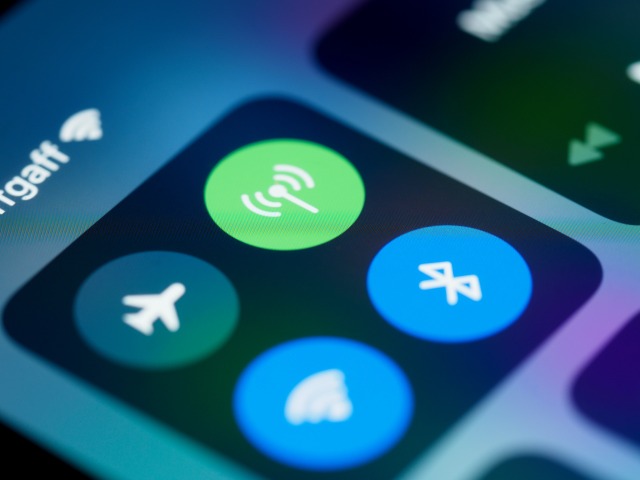スマホの目覚まし(アラーム)の設定方法について、
「Androidの場合の設定方法について知りたい」
「iOSの場合の設定方法について知りたい」
このような疑問や悩みを持たれる方は多いのではないでしょうか。日々利用する目覚まし(アラーム)ですが、OSごとに設定方法が異なります。
そこで本記事では、以下について解説していきます。
・スマホのOSごとに目覚まし(アラーム)を設定する方法
・目覚まし(アラーム)を設定する際の注意点
本記事を最後までお読みいただくことで、スマホで目覚まし(アラーム)設定する方法をマスターできますので、是非とも最後までお読みください。
Table of Contents
スマホ目覚まし(アラーム)の設定方法はOSごとに異なる

目覚まし(アラーム)の設定方法は利用するスマホのOSごとに異なります。スマホのOSとしては、Android(アンドロイド)とiOSの2種類を想定すれば問題ありません。
本記事では、AndroidとiPhone(iOS)の2種類のOSの操作方法について詳しく解説いたします。
また、YouTubeの楽曲を目覚まし(アラーム)利用する音源として、活用されたい方は下記の記事をご覧ください。
関連記事: YouTubeで好きな曲をスマホの目覚ましに設定する方法!OSごとに徹底解説!
スマホ目覚まし(アラーム)を設定する方法(Android編)

スマホ目覚まし(アラーム)をAndroidで設定する手順は、下記の通りです。
- 事前準備
- 目覚まし(アラーム)の新規作成
- 目覚まし(アラーム)の時間設定
- 目覚まし(アラーム)の削除設定
- 目覚まし(アラーム)音の変更設定
- 目覚まし(アラーム)の継続時間設定
各手順について詳しく説明していきます。
その1: 事前準備
Androidを搭載するスマホの場合には、標準インストールされるGoogle製の時計アプリを活用し、アラーム設定を行います。
まずは、ホーム画面から時計アプリを選択し、起動しましょう。
端末によっては、Googleの時計アプリがインストールされていない場合がありますので、その場合には、下記のGoogle Playストアからインストールしましょう。
参考: 時計 | Google Play
その2: 目覚まし(アラーム)の新規作成
Googleの時計アプリをインストールしたら、画面下部「アラーム」タブから、「+」マークをタップしましょう。
その3: 目覚まし(アラーム)の時間設定
次に、アラームを起動したい時間に設定した後に、「OK」ボタンを選択することで、アラームが保存されます。
また、設定した各アラームには名前をつけることができます。
その際には、画面上部の「ラベルを追加」をクリックし、ラベル設定をしましょう。好きな文字を入力できるため、利用目的やシチュエーションを入力しましょう。
その4: 目覚まし(アラーム)の削除設定
目覚まし(アラーム)は削除することもできます。
設定した個別アラームを開くと、「削除」ボタンがあり、タップすることでアラームが削除されます。
一度アラームを削除してしまうと復元ができなくなるため、再度アラームを設定する必要があります。
その5: 目覚まし(アラーム)音の変更設定
アラーム音を変更することもできます。
アラーム音を変更するには、アラーム設定画面でベル項目をタップしてください。するとアラーム音に使用されている音声の一覧が表示されるため、任意の音声を指定しましょう。
アラーム音を選択する度に、音声が鳴るため、操作する際には場所に注意が必要です。
その6: 目覚まし(アラーム)の継続時間設定
アラームの継続時間も変更が可能です。
その際には、アラーム設定画面で「消音までの時間」ボタンを選択します。
時間間隔は、次の順番で設定が可能です。
「1分、5分、10分、15分、20分、25分、なし」
自身の好みに合わせて設定しましょう。
また、「なし」に設定すると、アラームを止めるまでずっとなり続けますので注意が必要です。
スマホ目覚まし(アラーム)を設定する方法(iPhone(iOS))

スマホ目覚まし(アラーム)をiPhone(iOS)で設定する手順は、下記の通りです。
- 事前準備
- 目覚まし(アラーム)の新規作成
- 目覚まし(アラーム)の時間設定
- 目覚まし(アラーム)の削除設定
各手順について詳しく説明していきます。
その1: 事前準備
Iphoneを搭載するスマホの場合には、標準インストールされる時計アプリ(時計App)を活用し、アラーム設定を行います。
まずは、ホーム画面から時計アプリを選択・起動し、「アラーム」タブを選択しましょう。
参考: iPhone でアラームを設定・変更する方法 | アップル
その2: 目覚まし(アラーム)の新規作成
新規でアラームを設定する際には、「+」ボタンをタップしましょう。
その3: 目覚まし(アラーム)の時間設定
「+」ボタンをタップした後に、下記のオプションを選択し、調整しましょう。
- 繰り返し: 任意の曜日、感覚でアラーム起動設定が可能
- ラベル: アラームの名前設定が可能
- サウンド: 任意の音声を設定可能
- スヌーズ: オンにすると、アラーム起動時にオプションが表示される
その4: 目覚まし(アラーム)の削除設定
設定したアラームの削除も可能です。
アラームの一覧画面から、対象のアラームをタップしましょう。「アラームを削除」をワンタップすることで削除できます。「削除しますか?」のような確認機能がないため、削除時には注意が必要です。
自分のスマホで目覚まし(アラーム)を設定しよう
本記事では、スマホで目覚まし(アラーム)設定する方法について解説しましたが、いかがでしたでしょうか。
目覚まし(アラーム)の設定方法は、スマホのOSごとに異なります。利用するOSごとに正しい設定を行うようにしましょう。
また、早起き習慣が身に付かず、悩まれている方には、寝坊したら課金されるアプリ「メザミー」がおすすめです。アプリのダウンロードや詳細は下記から確認が可能です。
◆ アプリのダウンロード
iOS版はこちら
Webアプリ版はこちら
◆ アプリの詳細はこちら